Zabbix部署-LNMP环境
原文发表于cu:2016-05-05
参考文档:
一.环境
Server:CentOS-7-x86_64-1511
Client:Win7 x86_64, Chrome/Firefox浏览器
二.准备
1. iptables
CentOS7默认自带firewall,无iptables。
#停止firewall
[root@localhost ~]# systemctl stop firewalld.service #禁止firewall开机启动
[root@localhost ~]# systemctl disable firewalld.service #安装iptables
[root@localhost ~]# yum install iptables-services -y #参照开放22号端口的规则,添加两行规则开放80/3306两个端口
[root@localhost ~]# vim /etc/sysconfig/iptables
-A INPUT -p tcp -m state --state NEW -m tcp --dport 80 -j ACCEPT
-A INPUT -p tcp -m state --state NEW -m tcp --dport 3306 -j ACCEPT #重启iptables,使配置生效
[root@localhost ~]# systemctl restart iptables.service #设置iptables开机启动
[root@localhost ~]# systemctl enable iptables.service
2. SELinux
[root@localhost ~]# vim /etc/sysconfig/selinux
#SELINUX=enforcing #注释掉
SELINUX=disabled #新增
#SELINUXTYPE=targeted #注释掉 #使用配置生效
[root@localhost ~]# setenforce 0
3. 获取软件
源代码包存放位置:/usr/local/src
源代码编译安装位置:/usr/local/soft_name
1). nginx
当前最新主线版:wget http://nginx.org/download/nginx-1.9.12.tar.gz
当前最新稳定版:wget http://nginx.org/download/nginx-1.8.1.tar.gz
2). mysql
wget http://cdn.mysql.com//Downloads/MySQL-5.7/mysql-5.7.11.tar.gz
3). php
当前7.0稳定版:wget http://cn2.php.net/distributions/php-7.0.4.tar.gz
4). pcre (支持nginx伪静态)
wget ftp://ftp.csx.cam.ac.uk/pub/software/programming/pcre/pcre-8.38.tar.bz2
5). openssl (nginx扩展)
当前稳定版:wget http://www.openssl.org/source/openssl-1.0.2g.tar.gz
6). zlib (nginx扩展)
wget http://zlib.net/zlib-1.2.8.tar.gz
7). cmake (mysql编译工具)
wget https://cmake.org/files/v3.5/cmake-3.5.0.tar.gz
8). boost (mysql编译)
wget http://nchc.dl.sourceforge.net/project/boost/boost/1.59.0/boost_1_59_0.tar.gz
#Boost库是C++库,mysql 5.7.5开始编译必须使用boost库,
语法:-DDOWNLOAD_BOOST=1 -DWITH_BOOST=../boost _1_59_0,boost _1_60_0对mysql 5.7.11不可用
9). yasm (php扩展)
wget http://www.tortall.net/projects/yasm/releases/yasm-1.2.0.tar.gz
10). libmcrypt (php扩展)
wget http://nchc.dl.sourceforge.net/project/mcrypt/Libmcrypt/2.5.8/libmcrypt-2.5.8.tar.gz
11). libvpx (gd库需要)
wget http://storage.googleapis.com/downloads.webmproject.org/releases/webm/libvpx-v1.3.0.tar.bz2
12). tiff (gd库需要)
wget http://download.osgeo.org/libtiff/tiff-4.0.3.tar.gz
13). libpng (gd库需要)
14). freetype (gd库需要)
wget http://ring.u-toyama.ac.jp/archives/graphics/freetype/freetype2/freetype-2.5.3.tar.gz
15). jpegsrc (gd库需要)
wget http://www.ijg.org/files/jpegsrc.v9a.tar.gz
16). gd库安装包
wget https://bitbucket.org/libgd/gd-libgd/downloads/libgd-2.1.0.tar.gz
17). t1lib (php扩展)
# http://www.t1lib.org/提供的官方下载链接无法打开
三.安装mysql
1. 依赖包
#部分依赖包已经在系统中,这里只是个人之前安装使用的依赖关系
yum -y install make autoconf automake gcc gcc-c++ bison bison-devel ncurses ncurses-devel
2. 安装cmake
#cmake也可以通过yum安装。
cd /usr/local/src/
tar -zxvf cmake-3.5.0.tar.gz
cd cmake-3.5.0
./configure
make
make install
3. 安装mysql
准备工作
#创建用户mysql并加入到mysql组,不允许mysql用户直接登录系统
groupadd mysql
useradd -g mysql -s /sbin/nologin mysql #创建MySQL数据库存放目录
mkdir -p /mysql #设置MySQL数据库存放目录权限
chown -R mysql:mysql /mysql #创建MySQL安装目录basedir
mkdir -p /usr/local/mysql #重要!
cd /usr/local/src
tar -zxvf boost_1_59_0.tar.gz tar -zxvf mysql-5.7.11.tar.gz
cd mysql-5.7.11
编译安装
详细的编译项目可以参考:http://dev.mysql.com/doc/refman/5.7/en/source-configuration-options.html
预编译
#MySQL安装的根目录basedir
cmake . -DCMAKE_INSTALL_PREFIX=/usr/local/mysql \ #MySQL数据库文件存放目录datadir
-DMYSQL_DATADIR=/mysql \ #MySQL配置文件所在目录
-DSYSCONFDIR=/etc \ #MySQL用户名,可以不用编译,后续初始化定义
#-DMYSQL_USER=mysql \ #MySQL的数据库引擎,后面4个可以不用编译
-DWITH_MYISAM_STORAGE_ENGINE=1 \
-DWITH_INNOBASE_STORAGE_ENGINE=1 \
-DWITH_MEMORY_STORAGE_ENGINE=1 \
-DWITH_ARCHIVE_STORAGE_ENGINE=1 \
-DWITH_PARTITION_STORAGE_ENGINE=1 \
-DWITH_FEDERATED_STORAGE_ENGINE=1 \
-DWITH_BLACKHOLE_STORAGE_ENGINE=1 \ #MySQL的readline library,批量导入数据
-DWITH_READLINE=1 \ #MySQL的通讯目录,如果不编译,默认MySQL启动后在/tmp目录,可以在后续使用软链接指定到/var/lib/mysql/,如果已编译到/var/lib/mysql/,请注意目录是否具有mysql用户读写的权限
#-DMYSQL_UNIX_ADDR=/var/lib/mysql/mysql.sock \ -DMYSQL_TCP_PORT=3306 \ -DENABLED_LOCAL_INFILE=1 \ -DEXTRA_CHARSETS=all \ #设置默认字符集为utf8
-DDEFAULT_CHARSET=utf8 \ #设置默认排序字符集规则
-DDEFAULT_COLLATION=utf8_general_ci \ #重要!从MySQL 5.7.5开始,boost库是必需的,否则报error 81,预编译终止。编译时允许自主下载相关文件,下载目录-DWITH_BOOST给出
-DDOWNLOAD_BOOST=1 -DWITH_BOOST=/usr/local/src/boost_1_59_0
编译安装
#使make命令在多个cpu上并行执行,此版本编译非常耗系统资源,小内存可能编译通不过,2核2G内存大概用了40分钟
make -j `grep processor /proc/cpuinfo | wc -l` make install chown -R mysql:mysql /usr/local/mysql
4. my.cnf
cd /usr/local/mysql/ #删除系统默认的配置文件 (如果默认没有就不用删除)
rm -rf /etc/my.cnf #复制配置样例文件并修改文件名
cp support-files/my-default.cnf /usr/local/mysql/my.cnf #添加到/etc目录的软连接
#根据MySQL规则,它的配置文件必须以my.cnf命名,读取的顺序是先尝试读取/etc/my.cnf,如果不存在再读取basedir目录下的my.cnf,如果系统环境变量没有basedir,则尝试读取服务启动所在当前目录下的my.cnf,如果还是不存在,则读取当前用户家目录下的.mysql/my.cnf,所以可以在/etc目录下建1个my.cnf的软链接
ln -s /usr/local/mysql/my.cnf /etc/my.cnf
5. 初始化
cd /usr/local/mysql/bin/ #初始化生成系统数据库,在MySQL 5.7.6版本以前是basedir目录下的scripts/mysql_install_db命令,这里可以在后面跟上"--socket=/tmp/mysql.sock"指定mysql启动后的通讯录
#"--initialize"会生成一个随机密码,并在屏幕标准输出最后一行显示出来,请记住,重要!如果使用"--initialize-insecure"不会生成密码
#初始化时datadir下不能有数据文件
./mysqld --initialize --user=mysql --basedir=/usr/local/mysql --datadir=/mysql
6. 开机启动
cd /usr/local/mysql/ #复制启动脚本并改名
cp support-files/mysql.server /etc/rc.d/init.d/mysqld #加入开机启动
chown mysql:mysql /etc/rc.d/init.d/mysqld
chmod 755 /etc/rc.d/init.d/mysqld
chkconfig --level 35 mysqld on #在第46/47行将basedir/datadir完善,保存退出
vim /etc/rc.d/init.d/mysqld
basedir=/usr/local/mysql
datadir=/mysql
7. 后续处理
#把mysql的多种服务加入系统环境变量,保存退出
vim /etc/profile
export PATH=$PATH:/usr/local/mysql/bin #使配置立刻生效
source /etc/profile #这两行把myslq的库文件链接到系统默认的位置,这样在编译类似PHP等软件时可以不用指定mysql的库文件地址
ln -s /usr/local/mysql/lib/mysql /usr/lib/mysql
ln -s /usr/local/mysql/include/mysql /usr/include/mysql service mysqld start #添加软链接,可以在预编译或初始化时指定路径,默认在/tmp目录下
mkdir /var/lib/mysql
ln -s /tmp/mysql.sock /var/lib/mysql/mysql.sock #进入数据库后,必须修改初始密码
mysql -uroot -p 初始密码
set password=password('new password'); #PS:如果系统中安装有mysql,运行"mysql" 命令时调用的是"/usr/bin/mysql",而不是编译安装的"/usr/local/mysql/bin/mysql",可使用"which"命令查看,如是需要先卸载系统自带的mysql
四.安装nginx
1. 依赖包
#部分依赖包已经在系统中
yum -y install pcre-devel openssl-devel zlib-devel
2. 安装pcre
cd /usr/local/src
mkdir -p /usr/local/pcre
tar -jxvf pcre-8.38.tar.bz2
cd pcre-8.38
./configure --prefix=/usr/local/pcre
make
make install
3. 安装zlib
cd /usr/local/src
mkdir -p /usr/local/zlib
tar -zxvf zlib-1.2.8.tar.gz
cd zlib-1.2.8
./configure --prefix=/usr/local/zlib
make
make install
4. 安装openssl
cd /usr/local/src
mkdir /usr/local/openssl
tar -zxvf openssl-1.0.2g.tar.gz
cd openssl-1.0.2g
./config --prefix=/usr/local/openssl
make
make install #把openssl的多种服务加入系统环境变量,可以在上方mysql添加的1行后面继续添加,保存退出
vim /etc/profile
export PATH=$PATH:/usr/local/openssl/bin source /etc/profile
5. 安装nginx
创建用户
groupadd www
useradd -g www -s /sbin/nologin www
编译安装
cd /usr/local/src
mkdir -p /usr/local/nginx
tar -zxvf nginx-1.9.12.tar.gz
cd nginx-1.9.12 #--with-openssl=/usr/local/src/openssl-1.0.2g --with-zlib=/usr/local/src/zlib-1.2.8 --with-pcre=/usr/local/src/pcre-8.38 重要!指向的是源码包解压所在的路径,非安装的路径,否则会报错
./configure --prefix=/usr/local/nginx --without-http_memcached_module --user=www --group=www --with-http_stub_status_module --with-http_ssl_module --with-http_gzip_static_module --with-openssl=/usr/local/src/openssl-1.0.2g --with-zlib=/usr/local/src/zlib-1.2.8 --with-pcre=/usr/local/src/pcre-8.38
make
make install chown -R www:www /usr/local/nginx
开机启动
#复制以上内容到开机启动脚本,保存退出
vim /etc/rc.d/init.d/nginx #!/bin/sh
#
# nginx - this script starts and stops the nginx daemon
#
# chkconfig: - 85 15
# description: Nginx is an HTTP(S) server, HTTP(S) reverse \
# proxy and IMAP/POP3 proxy server
# processname: nginx
# config: /etc/nginx/nginx.conf
# config: /usr/local/nginx/conf/nginx.conf
# pidfile: /usr/local/nginx/logs/nginx.pid
# Source function library.
. /etc/rc.d/init.d/functions
# Source networking configuration.
. /etc/sysconfig/network
# Check that networking is up.
[ "$NETWORKING" = "no" ] && exit 0 nginx="/usr/local/nginx/sbin/nginx"
prog=$(basename $nginx)
NGINX_CONF_FILE="/usr/local/nginx/conf/nginx.conf" [ -f /etc/sysconfig/nginx ] && . /etc/sysconfig/nginx
lockfile=/var/lock/subsys/nginx make_dirs() {
# make required directories
user=`$nginx -V 2>&1 | grep "configure arguments:" | sed 's/[^*]*--user=\([^ ]*\).*/\1/g' -`
if [ -z "`grep $user /etc/passwd`" ]; then
useradd -M -s /bin/nologin $user
fi options=`$nginx -V 2>&1 | grep 'configure arguments:'`
for opt in $options; do
if [ `echo $opt | grep '.*-temp-path'` ]; then
value=`echo $opt | cut -d "=" -f 2`
if [ ! -d "$value" ]; then
# echo "creating" $value
mkdir -p $value && chown -R $user $value
fi
fi
done
} start() {
[ -x $nginx ] || exit 5
[ -f $NGINX_CONF_FILE ] || exit 6
make_dirs
echo -n $"Starting $prog: "
daemon $nginx -c $NGINX_CONF_FILE
retval=$?
echo
[ $retval -eq 0 ] && touch $lockfile
return $retval
} stop() {
echo -n $"Stopping $prog: "
killproc $prog -QUIT
retval=$?
echo
[ $retval -eq 0 ] && rm -f $lockfile
return $retval
} restart() {
#configtest || return $?
stop
sleep 1
start
} reload() {
#configtest || return $?
echo -n $"Reloading $prog: "
killproc $nginx -HUP
RETVAL=$?
echo
}
force_reload() {
restart
} configtest() { $nginx -t -c $NGINX_CONF_FILE } rh_status() { status $prog } rh_status_q() { rh_status >/dev/null 2>&1 } case "$1" in start)
rh_status_q && exit 0
$1
;; stop)
rh_status_q || exit 0
$1
;; restart|configtest)
$1
;; reload)
rh_status_q || exit 7
$1
;; force-reload)
force_reload
;; status)
rh_status
;; condrestart|try-restart)
rh_status_q || exit 0
;; *) echo $"Usage: $0 {start|stop|status|restart|condrestart|try-restart|reload|force-reload|configtest}"
exit 2
esac #添加自启动服务
chown www:www /etc/rc.d/init.d/nginx
chmod 775 /etc/rc.d/init.d/nginx
chkconfig --level 35 nginx on
6. 验证
service nginx start
在浏览器中打开服务器ip地址,看到以下界面说明安装成功。
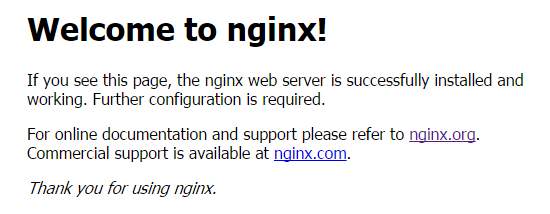
五.安装PHP
写在前面:
- php的编译安装看似简单,但涉及到多种应用插件时非常麻烦,需要根据最终应用需要的插件定制编译,所以网上的编译安装不一定适合特定的应用,以下编译适用于zabbix;
- 重要!请务必按照以下依赖包版本安装,否则libgd库编译中会报错,由于依赖包较多,也不方便排查是哪个依赖包的新版本与libgd不兼容,使用下面提供的版本即可。
1. 依赖包
#其余部分依赖包通过后面编译安装
yum -y install apr* cloog-ppl compat* cpp curl curl-devel fontconfig fontconfig-devel libXpm* libltdl* bcmath gtk+-devel gd php-gd libiconv gettext gettext-devel glibc kernel kernel-headers keyutils keyutils-libs-devel krb5-devel libcom_err-devel libpng-devel libsepol-devel libselinux-devel libstdc++-devel libtool* libgomp libxml2 libxml2-devel t1lib t1lib* mpfr ncurses* patch perl php-common policycoreutils nasm nasm*
2. 编译安装依赖包
安装yasm
cd /usr/local/src
tar -zxvf yasm-1.2.0.tar.gz
cd yasm-1.2.0
./configure
make
make install
安装libmcrypt
cd /usr/local/src
tar -zxvf libmcrypt-2.5.8.tar.gz
cd libmcrypt-2.5.8
./configure
make
make install
安装libvpx
cd /usr/local/src
tar -jxvf libvpx-v1.3.0.tar.bz2
cd libvpx-v1.3.0
./configure --prefix=/usr/local/libvpx --enable-shared --enable-vp9
make
make install
安装tiff
cd /usr/local/src
tar -zxvf tiff-4.0.3.tar.gz
cd tiff-4.0.3
./configure --prefix=/usr/local/tiff --enable-shared
make
make install
安装libpng
cd /usr/local/src
tar -zxvf libpng-1.6.12.tar.gz
cd libpng-1.6.12
./configure --prefix=/usr/local/libpng --enable-shared
make
make install
安装freetype
cd /usr/local/src
tar -zxvf freetype-2.5.3.tar.gz
cd freetype-2.5.3
./configure --prefix=/usr/local/freetype --enable-shared
make
make install
安装jpeg
cd /usr/local/src
tar -zxvf jpegsrc.v9a.tar.gz
cd jpeg-9a
./configure --prefix=/usr/local/jpeg --enable-shared
make
make install
安装libgd
cd /usr/local/src
tar -zxvf libgd-2.1.0.tar.gz
cd libgd-2.1.0
#编译需要上面列出的几个依赖包支持
./configure --prefix=/usr/local/libgd --enable-shared --with-jpeg=/usr/local/jpeg --with-png=/usr/local/libpng --with-freetype=/usr/local/freetype --with-fontconfig=/usr/local/freetype --with-xpm=/usr/ --with-tiff=/usr/local/tiff --with-vpx=/usr/local/libvpx
make
make install
安装t1lib
cd /usr/local/src
tar -zxvf t1lib-5.1.2.tar.gz
cd t1lib-5.1.2
./configure --prefix=/usr/local/t1lib --enable-shared
make without_doc
make install
3. 安装php
准备
#重要!如系统是64位,请执行以上两条命令,否则安装php会出错 (32位系统不需要执行)
\cp -frp /usr/lib64/libltdl.so* /usr/lib/
\cp -frp /usr/lib64/libXpm.so* /usr/lib/
安装
cd /usr/local/src
tar -jxvf php-7.0.4.tar.bz2
cd php-7.0.4
export LD_LIBRARY_PATH=/usr/local/libgd/lib #编译时需要的变量
./configure --prefix=/usr/local/php --with-config-file-path=/usr/local/php/etc --with-mysql=/usr/local/mysql --with-mysqli=/usr/local/mysql/bin/mysql_config --with-mysql-sock=/tmp/mysql.sock --with-pdo-mysql=/usr/local/mysql --with-gd --with-png-dir=/usr/local/libpng --with-jpeg-dir=/usr/local/jpeg --with-freetype-dir=/usr/local/freetype --with-xpm-dir=/usr/ --with-vpx-dir=/usr/local/libvpx/ --with-zlib-dir=/usr/local/zlib --with-t1lib=/usr/local/t1lib --with-iconv --enable-libxml --enable-xml --enable-bcmath --enable-shmop --enable-sysvsem --enable-inline-optimization --enable-opcache --enable-mbregex --enable-fpm --enable-mbstring --enable-ftp --enable-gd-native-ttf --with-openssl --enable-pcntl --enable-sockets --with-xmlrpc --enable-zip --enable-soap --without-pear --with-gettext --enable-session --with-mcrypt --with-curl --enable-ctype make
make install
配置
#在解压包中复制php配置文件到安装目录并改名
cd /usr/local/src/php-7.0.4
cp php.ini-production /usr/local/php/etc/php.ini #删除系统自带配置文件
rm -rf /etc/php.ini ln -s /usr/local/php/etc/php.ini /etc/php.ini #拷贝模板文件为php-fpm配置文件
cp /usr/local/php/etc/php-fpm.conf.default /usr/local/php/etc/php-fpm.conf #添加软连接到 /etc目录
ln -s /usr/local/php/etc/php-fpm.conf /etc/php-fpm.conf vim /usr/local/php/etc/php-fpm.conf
#取消前面的分号,保存退出
pid = run/php-fpm.pid # php-fpm.conf最后一行调用php-fpm.d目录中的".conf"文件,使用模板文件复制出1个www.conf文件,修改运行user/group
cp /usr/local/php/etc/php-fpm.d/www.conf.default /usr/local/php/etc/php-fpm.d/www.conf
vim /usr/local/php/etc/php-fpm.d/www.conf
user = www
group = www vim /usr/local/php/etc/php.ini
#列出PHP可以禁用的函数,如果某些程序需要用到这个函数,可以取消禁用
找到:disable_functions =
修改为:disable_functions = passthru,exec,system,chroot,scandir,chgrp,chown,shell_exec,proc_open,proc_get_status,ini_alter,ini_alter,ini_restore,dl,openlog,syslog,readlink,symlink,popepassthru,stream_socket_server,escapeshellcmd,dll,popen,disk_free_space,checkdnsrr,checkdnsrr,getservbyname,getservbyport,disk_total_space,posix_ctermid,posix_get_last_error,posix_getcwd, posix_getegid,posix_geteuid,posix_getgid, posix_getgrgid,posix_getgrnam,posix_getgroups,posix_getlogin,posix_getpgid,posix_getpgrp,posix_getpid, posix_getppid,posix_getpwnam,posix_getpwuid, posix_getrlimit, posix_getsid,posix_getuid,posix_isatty, posix_kill,posix_mkfifo,posix_setegid,posix_seteuid,posix_setgid, posix_setpgid,posix_setsid,posix_setuid,posix_strerror,posix_times,posix_ttyname,posix_uname #设置时区
找到:;date.timezone =
修改为:date.timezone = PRC #禁止显示php版本的信息
找到:expose_php = On
修改为:expose_php = Off #支持php短标签
找到:short_open_tag = Off
修改为:short_open_tag = ON #php支持opcode缓存
找到:opcache.enable=0
修改为:opcache.enable=1 #禁止支持opcode缓存
找到:opcache.enable_cli=1
修改为:opcache.enable_cli=0 #开启opcode缓存功能
在最后一行添加:zend_extension=opcache.so
开机启动
#从解压目录拷贝php-fpm到启动目录
cp /usr/local/src/php-7.0.4/sapi/fpm/init.d.php-fpm /etc/rc.d/init.d/php-fpm #非必须
chown www:www /etc/rc.d/init.d/php-fpm chmod 755 /etc/rc.d/init.d/php-fpm chkconfig --level 35 php-fpm on
配置nginx支持php
vim /usr/local/nginx/conf/nginx.conf #第2行,去除user注释,修改nginx运行组为www www;必须与/usr/local/php/etc/php-fpm.d/www.conf中的user/group配置相同,否则php运行出错
user www www; #第45行,添加index.php
index index.html index.htm index.php; #第65~71行,取消FastCGI server部分location的注释,注意fastcgi_param行的参数,改为$document_root$fastcgi_script_name,或者使用绝对路径
#pass the PHP scripts to FastCGI server listening on 127.0.0.1:9000
#
location ~ \.php$ {
root html;
fastcgi_pass 127.0.0.1:9000;
fastcgi_index index.php;
fastcgi_param SCRIPT_FILENAME $document_root$fastcgi_script_name;
include fastcgi_params;
}
验证
#进入nginx默认网站根目录,新建index.php文件
cd /usr/local/nginx/html/
vim index.php
<?php
phpinfo();
?> chown -R www:www /usr/local/nginx/html/
chmod -R 700 /usr/local/nginx/html/ /etc/init.d/nginx restart
service php-fpm start
在浏览器中打开服务器:http://ip/index.php,会看到下面的界面:
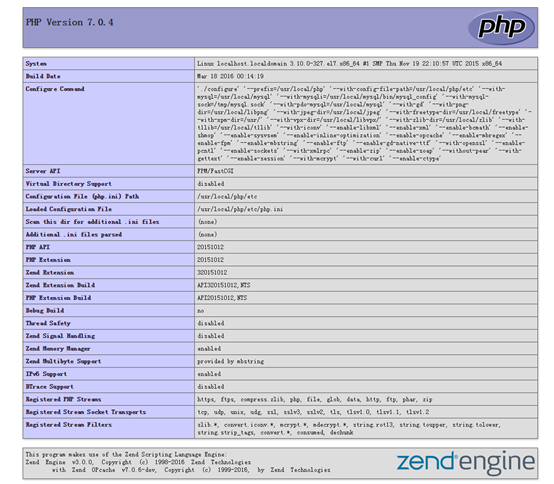
Zabbix部署-LNMP环境的更多相关文章
- 【转载】Centos系统快速部署LNMP环境
PHP语言在Linux系统上运行的时候,需要在Linux系统上部署相应的Nginx.MySQL.PHP等环境,只有将这些环境参数都设置好,PHP相关应用程序才可正常运行,部署环境的方法有很多种,可手动 ...
- 手动部署LNMP环境(CentOS 7)
手动部署LNMP环境(CentOS 7) 一.修改 yum 源 [root@localhost ~]# rpm -Uvh https://dl.fedoraproject.org/pub/epel/e ...
- docker中基于centos镜像部署lnmp环境 php7.3 mysql8.0 最新版
Docker是一个开源的应用容器引擎,基于Go语言并遵从Apache2.0协议开源. Docker可以让开发者打包他们的应用以及依赖包到一个轻量级.可移植的容器中,然后发布到任何流行的Linux机器上 ...
- 十九.部署LNMP环境、构建LNMP平台、地址重写
proxy client web1 web2 1.部署LNMP环境 1.1 部署nginx(前面已部署过) 1.2 部署mariadb ]# yum -y install mariadb mari ...
- 高级运维(三):部署Lnmp环境、构建Lnmp平台、地址重写
一.部署LNMP环境 目标: 安装部署Nginx.MariaDB.PHP环境 1> 安装部署Nginx.MariaDB.PHP.PHP-FPM: 2> 启动Nginx.MariaDB.FP ...
- 手动编译部署LNMP环境(CentOS7.5+Nginx-1.18.0+MySQL-5.7.30+PHP-7.4.14)
在平时运维工作中,经常需要用到LNMP应用框架.LNMP环境是指在Linux系统下,由Nginx + MySQL + PHP组成的网站服务器架构. 可参考前面的文章: 如何在CentOS 7上搭建LA ...
- ansible-playbook通过github拉取部署Lnmp环境
1. 配置服务器初始化 1.1) 关闭防火墙和selinux 1 [root@test-1 ~]# /bin/systemctl stop firewalld 2 [root@test-1 ~]# ...
- 通过yum在CentOS7部署LNMP环境(Centos7.4+Nginx1.12+mariadb5.5.56+PHP7.0)
LNMP环境 CentOS Linux release 7.4.1708 PHP 7.0.25 nginx version: nginx/1.12.2 mariadb: 5.5.56-MariaDB ...
- centos-6.5安装部署LNMP环境
安装部署前,确保安装了gcc和gcc-c++ 系统信息: [root@zww ~]# cat /etc/redhat-release CentOS release 6.5 (Final) [root@ ...
随机推荐
- HDU 3367 (伪森林,克鲁斯卡尔)
传送门: http://acm.hdu.edu.cn/showproblem.php?pid=3367 Pseudoforest Time Limit: 10000/5000 MS (Java/Oth ...
- C# 4.0 不要跨程序集用dynamic指向匿名类型 (转载)
今天写代码时偷懒用了dynamic,结果遇到问题,运行时始终无法获取dynamic对象的属性.原问题简化后如下: 程序集A包含SampleClass类,有一个静态方法,接收一个dynamic类型参数并 ...
- oracle json 解析函数
CREATE OR REPLACE TYPE ty_tbl_str_split IS TABLE OF ty_row_str_split;CREATE OR REPLACE TYPE ty_row_s ...
- 仿手机QQ消息小红点动画2
前言 上一篇把动画的实现步骤大致理清,需要确认小尾巴的绘制区域,关键就是确定4个顶点的位置.大家可以根据需要,选择不同的计算方式. 今天,要实现: 文字的添加 尾巴拉长用弧形代替直线 下面是现在的效果 ...
- 19-3-15Python中闭包,迭代器,递归
函数名的使用 函数名可以当作值赋值给变量 函数名可以当作元素放到容器里 闭包 一个嵌套函数 在嵌套函数内的函数使用外部(非全局的变量) 满足以上两条就是闭包 python中闭包,会进行内存驻留,普通函 ...
- docker故障问题修复
systemctl start docker启动 systemctl restart docker重启 执行 vi /etc/sysconfig/selinux , 把 selinux 属性值改为di ...
- linux学习笔记三:防火墙设置
请注意:centOS7和7之前的版本在防火墙设置上不同,只有正确的设置防火墙才能实现window下访问linux中的web应用. centOS6添加端口: vi /ets/sysconfig/ipta ...
- 无缘DELPHI的BUG
有个很简单的小错误,看一眼好象是DELPHI的BUG,结果找了一个晚上,后面才发现出错还是自己造成的原因. CLIENTDATASET.LOCATE ! 以为它工作出问题了,后来仔细比对,原来有个数据 ...
- GCC编译器基础入门
导语 GCC(GNU Compiler Collection,GNU 编译器套件) 是由 GNU 开发的编程语言编译器,支持C.C++.Objective-C.Fortran.Java.Ada和Go语 ...
- 话说文件系统——VFS简介(二)
linux可以与很多文件系统完美的结合,可以很容易地把Windows.其他Unix系统.甚至在市场上很小众的文件系统轻松地移植到linux中. 这对于linux今天的成功是功不可没的,那为什么这么厉害 ...
